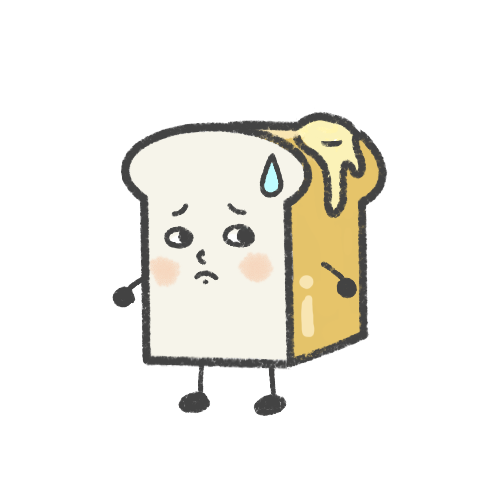先日久しぶりにフライヤーを入稿しました。
パンを購入してくださった方に自己紹介をする感じのチラシです。
チラシを自分で作るというとハードルが高そうに思えますが、実は結構簡単。
デザイナーさんに頼むほど予算がなかったり、わたしのように気分で変えたい人は自分で作っちゃった方が早いですよね。
今回はわたしのフライヤー作りから入稿までをレポートとして残しておきます。
自分でやれば印刷代は1000円程度で済みます。
手始めのチラシを印刷して気分も上げちゃいましょう!
ぜひご活用ください。
Canvaで画像作り

まずはフライヤーの役割について少し知っておきましょう。

フライヤーとは一般的にペラ物、つまり1枚の紙に印刷されたものを指します。
チラシ、ビラとも呼ばれます。
フライヤーはこんな時に活用します。
- イベントのお知らせ
- 配送時のご案内
- 商品の紹介
わたしの場合は配送時に自分のお店を知ってもらう用のものとパンの美味しい食べ方について記載したものの2枚を入れています。
これまでずっとWordを使って原始的に作っていたのですが、昨年からはCanvaを利用しています。
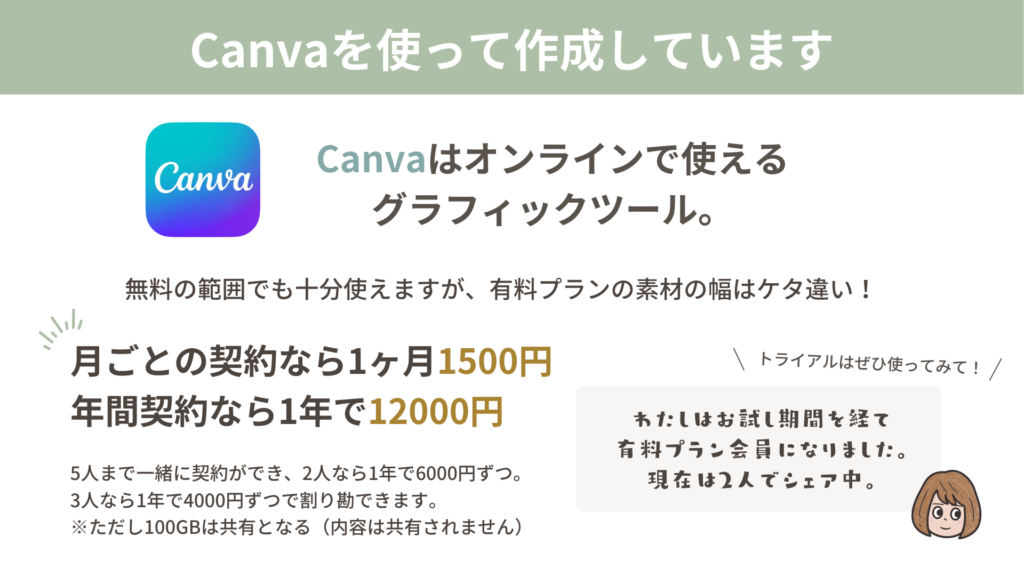
Canvaはオンラインで使えるグラフィックツール。
無料、有料とあり使える機能が異なります。
わたしはCanva愛好家のため年間契約で有料プランを利用していますが、無料の範囲でも十分いろいろなものが作れます。
お試し利用も出来るので、無料版を触ってみて「もう少し使ってみたいな」と思ったらぜひProも使ってみてください。
わたしはそれで沼にハマりましたw
- 月ごとの契約なら1ヶ月1500円
- 年間契約なら1年で12000円
5人まで一緒に契約が出来、2人なら1年で6000円ずつ。
3人なら1年で4000円ずつで割り勘できます。
この場合100GBある容量も共有になるのでご注意ください。
内容などは共有されません。1人で独占しないように注意しましょう。
わたしも現在お友達と2人でシェアしています。

今回はチラシを作成しました。
サイズはA6。105mm×148mmです。
ハガキくらいのサイズで、ショップカードはこの大きさが多いです。
名刺よりも情報を入れることが出来るし、印刷するにしても割とお手軽な価格で作ることが出来ます。
では実際の画面を参考にして見ていきましょうか。
ホーム画面から「ポストカード」を選びます。
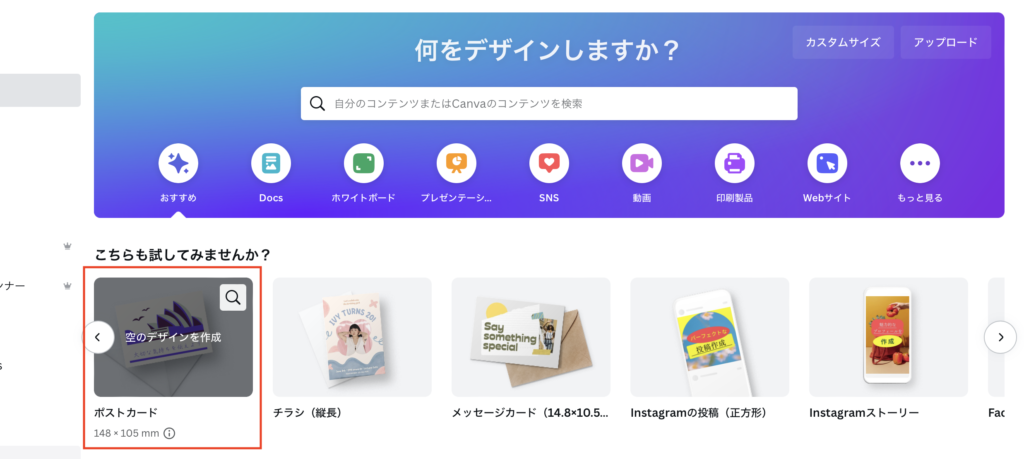
テンプレも豊富にあるので、自分のイメージに近いものを選べばほぼゴールw
試しにこのテンプレをいじってみます。
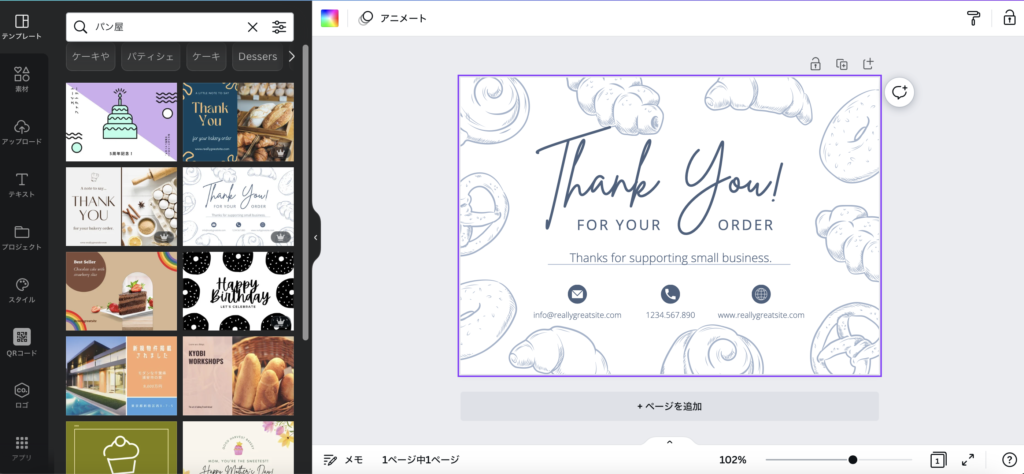
色をいじることも出来ます。
有料プランだとお気に入りの色をパレットに保存可能。
全体的な統一感を出すことも出来ます。
画像でいうと左側ですね。
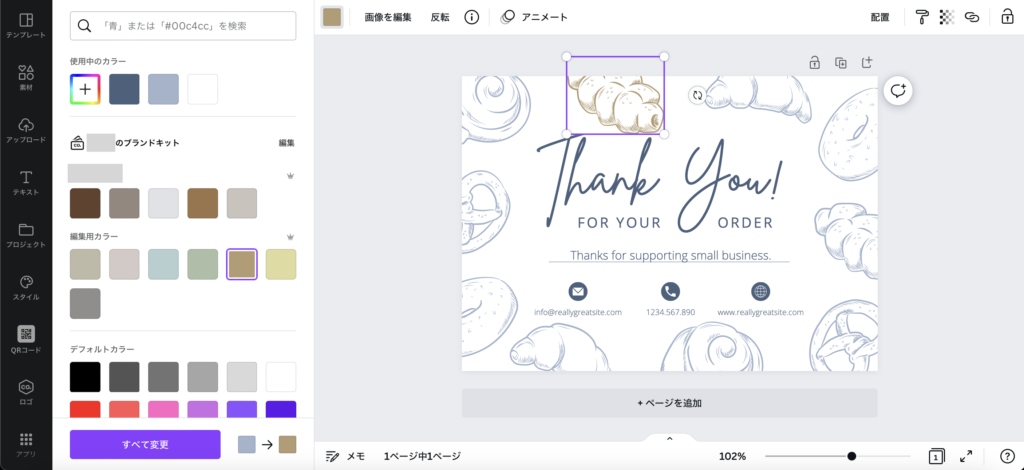
アースカラー多めのパレットはわたしが普段愛用している色たち。
動画作りにもフライヤー作りにも利用しています。
イラストなども豊富にあります。
左側の「素材」をクリックして、「パン」と入れると大量のパン素材が出てきます。
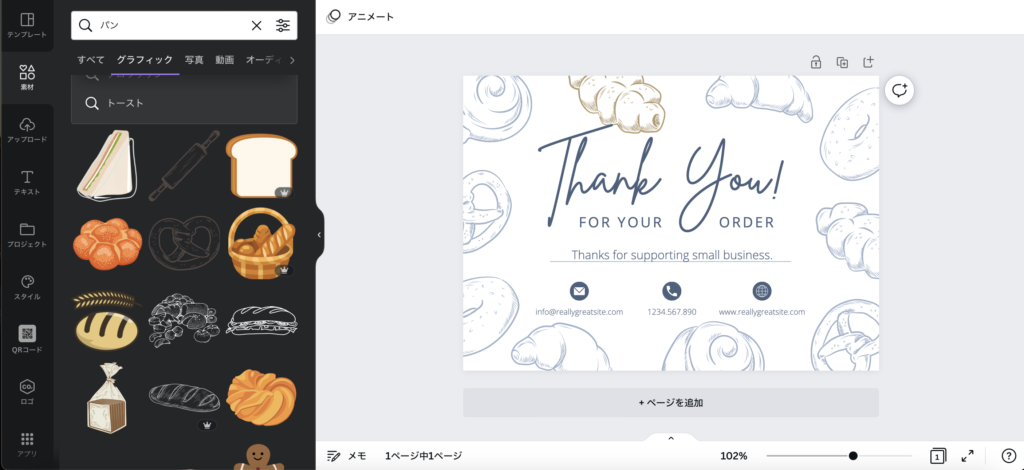
王冠のマークがついているのが有料プランの素材。
使いたい素材が案外有料プランが多いのがミソです。
フォントも大量にあります。
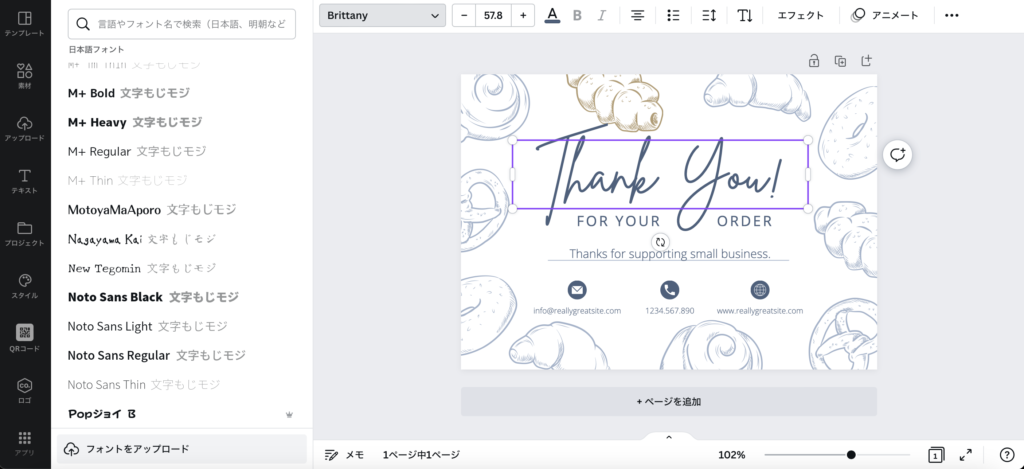
この中にないフォントを外部から取り入れることも可能です。
あとは自分の好きなようにデザインをしていきます。
難しければ色を好みのものに変えて、情報を自分のものに変えるだけでもオッケー!
QRコードを作ることも出来ますよ。
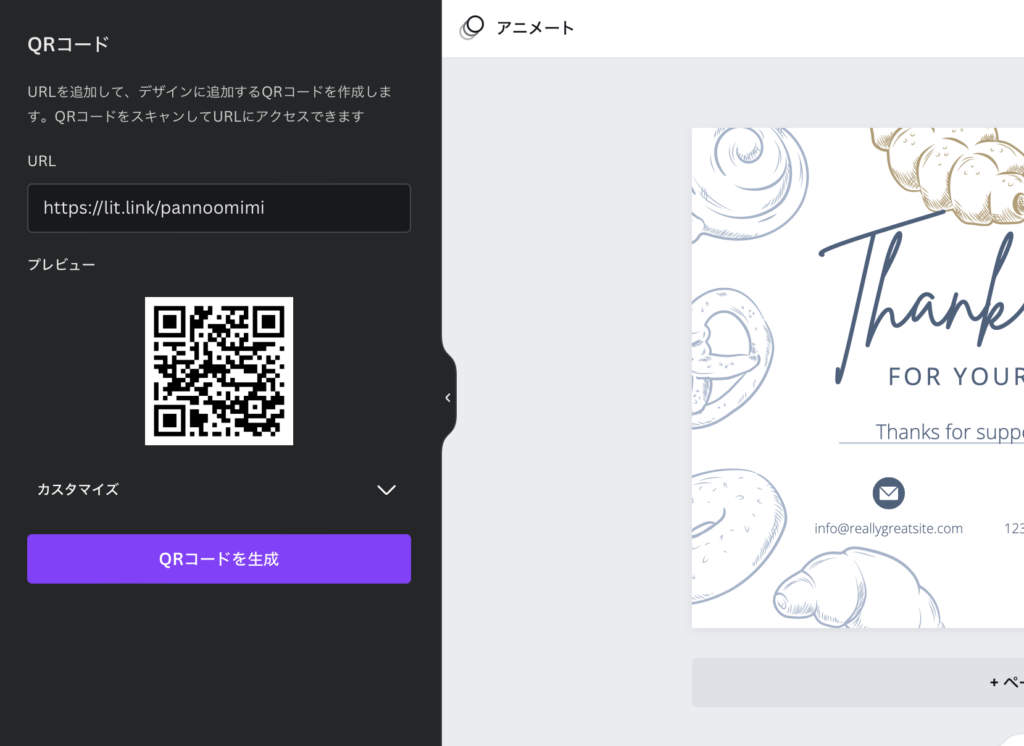
わたしの場合は自分のパンの背景を消して全体に散りばめて屋号のロゴをドンと真ん中に入れています。

最低限の情報は入れておくとある程度伝わりやすいかなと思います。
個人的にはフライヤーに情報をモリモリにするよりも興味を持ってくれた方にHPにリンクしてもらって、宝探し感覚で自分を知ってもらうのが好きなので情報は最小限にしています。
データが出来たら保存をして、いよいよ入稿です。
入稿用データの保存

データが完成したら保存していきます。
HPに載せたり、SNSなどで宣伝するなら保存は「PNG」。
今回のように入稿する場合は「PDF」で保存します。
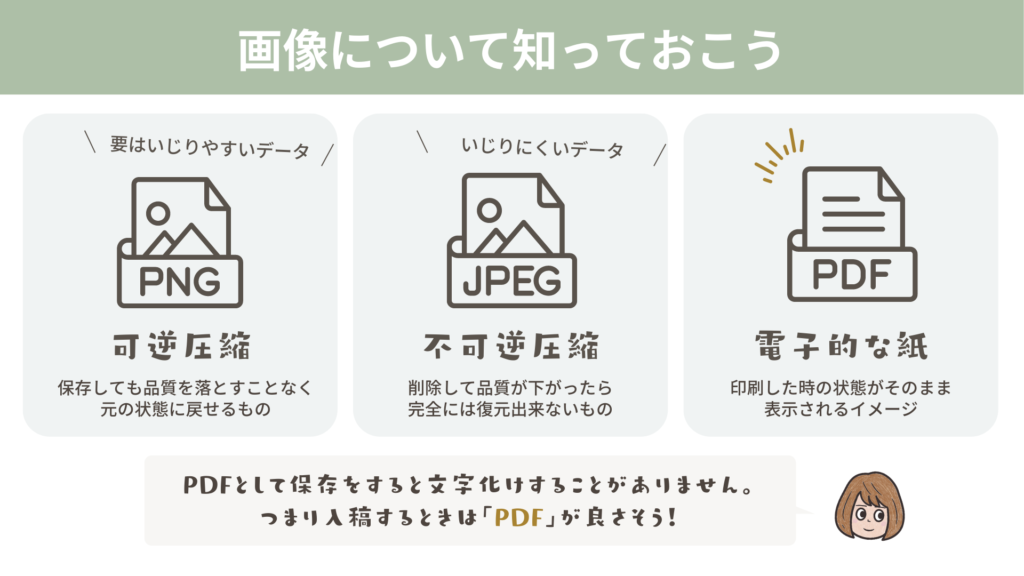
よく「PNG」「JPEG」「PDF」という単語を聞きますよね。
これは画像フォーマットと呼ばれるもの。
PNGは可逆圧縮という方法で圧縮されます。
”保存しても品質を落とすことなく元の状態に戻せるもの”。
要はいじりやすいデータです。
JPEGは不可逆圧縮という方法で圧縮されます。
”削除して品質が下がったら完全には復元出来ないもの”。
背景透明化したくても出来なくていつも困っているデータだよ。
うむ。解説していてもよく分かりませんが、なんとなくPNGの方が万能そうな感じがしますねw
画像をいじりやすいのはPNG。
紙などに印刷するならJPEGの方が高品質。
今回は「PDF」で保存でしたね。
「PDF」についても知っておきましょう。
PDFは簡単にいうと「電子的な紙」のこと。
印刷した時の状態がパソコン上に表示されるようなイメージです。
PDFとして保存をすると相手のパソコンの環境に限らず読むことが出来ます。
文字化けなどもなく見ることが出来ます。
つまりは入稿するときはPDFの方が良さそう。
さて、豆知識はいいとして、PDFで保存をしていきましょう。
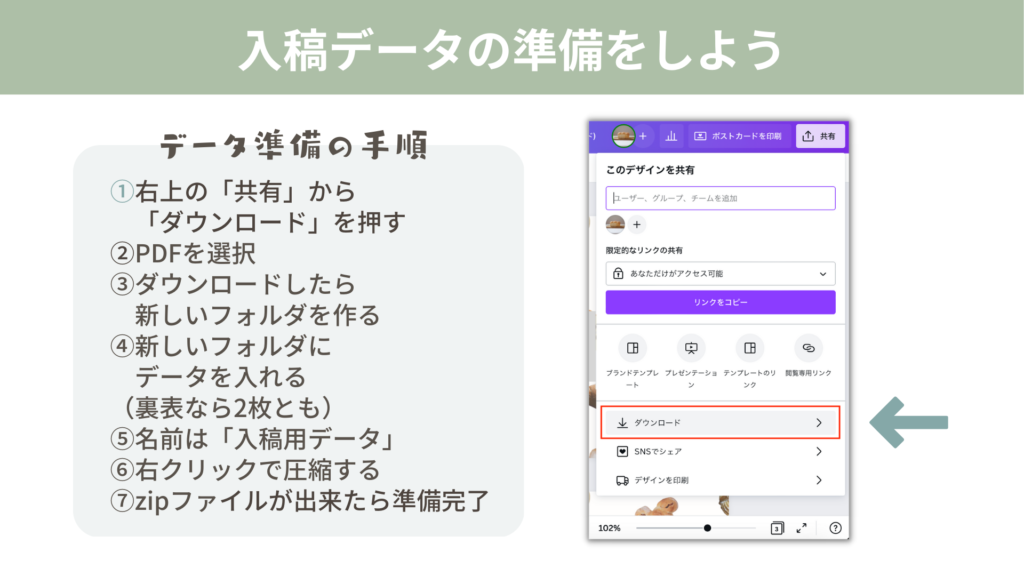
右上の「共有」から「ダウンロード」を押してPDFを選択します。
ダウンロードしたら新しくフォルダを作って、先ほどのデータを入れます。
裏表印刷で2枚あるなら2枚とも入れます。
名前は「入稿用データ」にしておきましょうか。
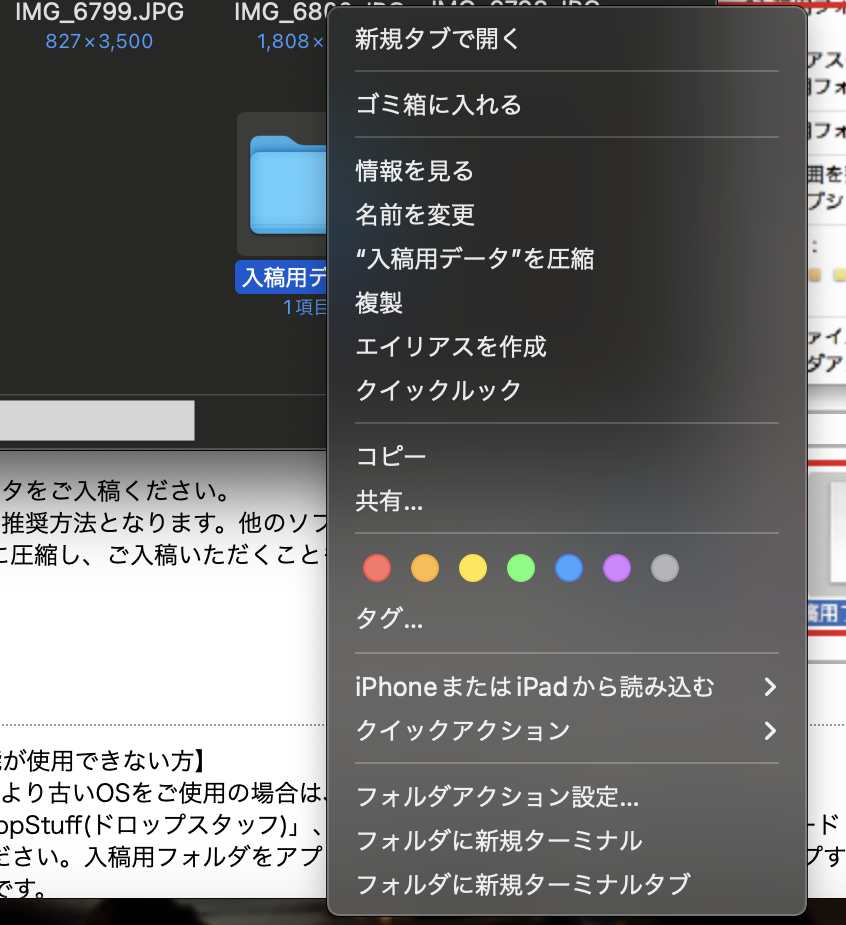
右クリックで「入稿用データを圧縮」とあるので圧縮。
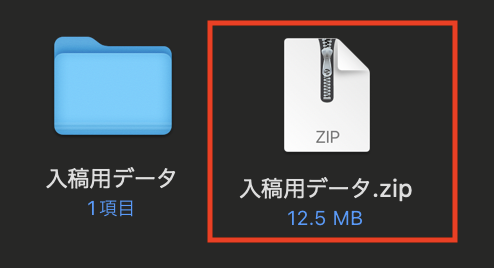
zipファイルが完成したら準備完了!
プリントパックで注文
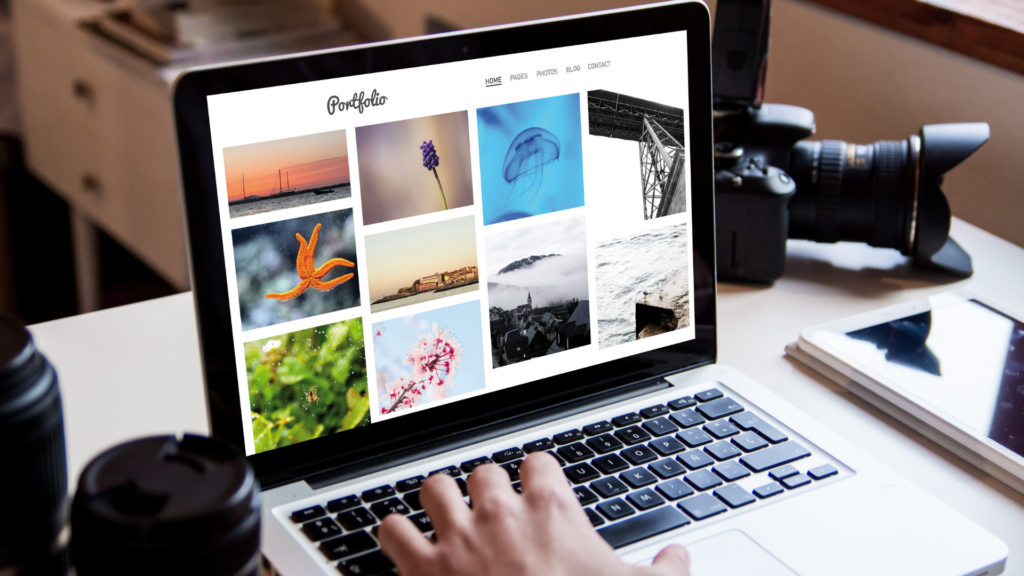
今回は「プリントパック」で印刷をします。
Canvaでも印刷出来ますが、なんせ高い。
ラクスル ![]() よりもプリントパックの方がわたしは使いやすいです。
よりもプリントパックの方がわたしは使いやすいです。
ではプリントパックの実際の画面を見ていきましょう。
「チラシ・フライヤー」を選びます。
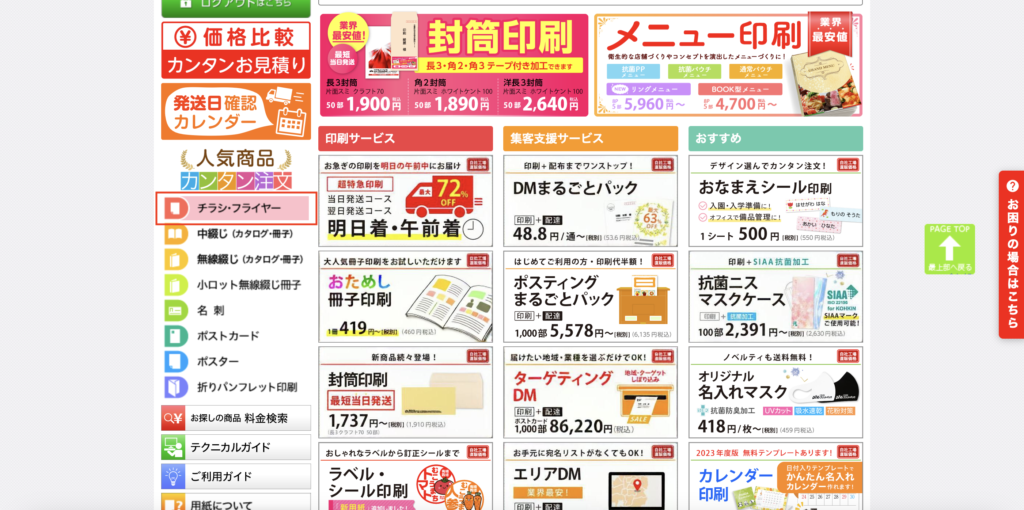
サイズは「A6」、紙質は「上質紙」、厚みは「90kg」。
上質紙はツルツルではなく、少しツヤ消しされたいい感じの紙なのでオススメです。
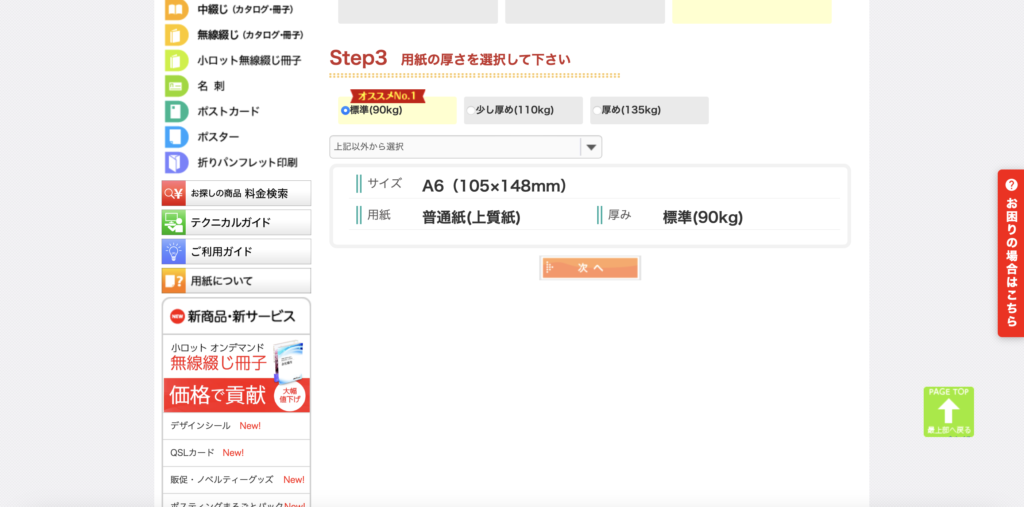
次は枚数を選びます。
100枚だと両面でも1000円かからず印刷出来ます。
急いでいなければ7営業日にすれば1000枚でも1710円です。
枚数は多いほど、発送が遅いほどお得な計算になります。
発送が遅いと言っても1週間前後で全て届きます。
わたしは今回1000枚片面印刷します。
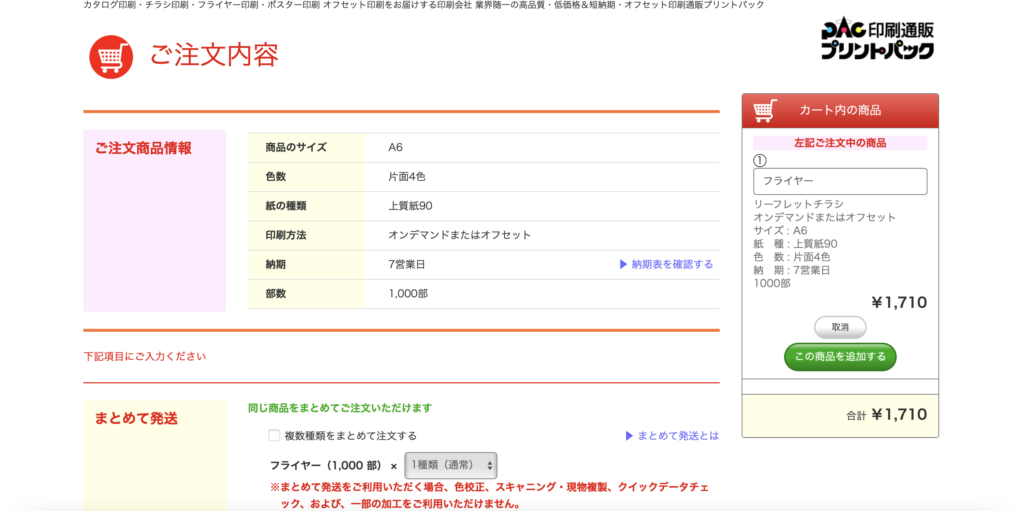
ここからがポイント。
パソコンの種類によってOSなど選択するものが変わります。
Windowsの場合は「Windows」を選択して、クイックデータチェックを利用することが出来ます。
その場で3Dで確認が出来るのでぜひ使いたいところ。
わたしの場合、現在Macを使っているのでこのモードは使えません。
Windowsパソコンを使っている方はぜひクイックデータチェックを使ってください。
以前利用していたのですが、とても簡単です。
今回は制作OSを「Mac」にします。
Canvaでデータを作っている場合は制作アプリケーションは「Microsoft Office for Mac」を選択します。
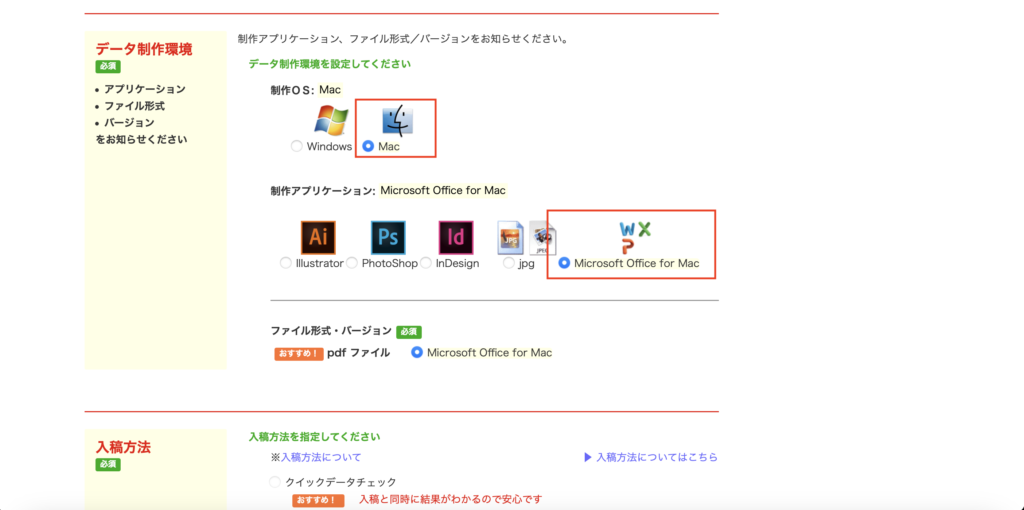
入稿方法は「Web入稿」を選びます。
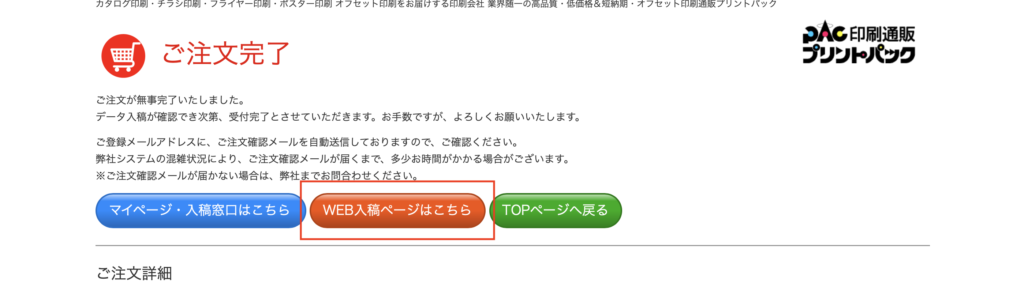
そのまま会計に進み、先に注文を確定しましょう。
注文が完了するとメールが届きます。
注文したらデータ入稿の案内が出てくるので、そのまま入稿作業に入ります。
データ入稿方法
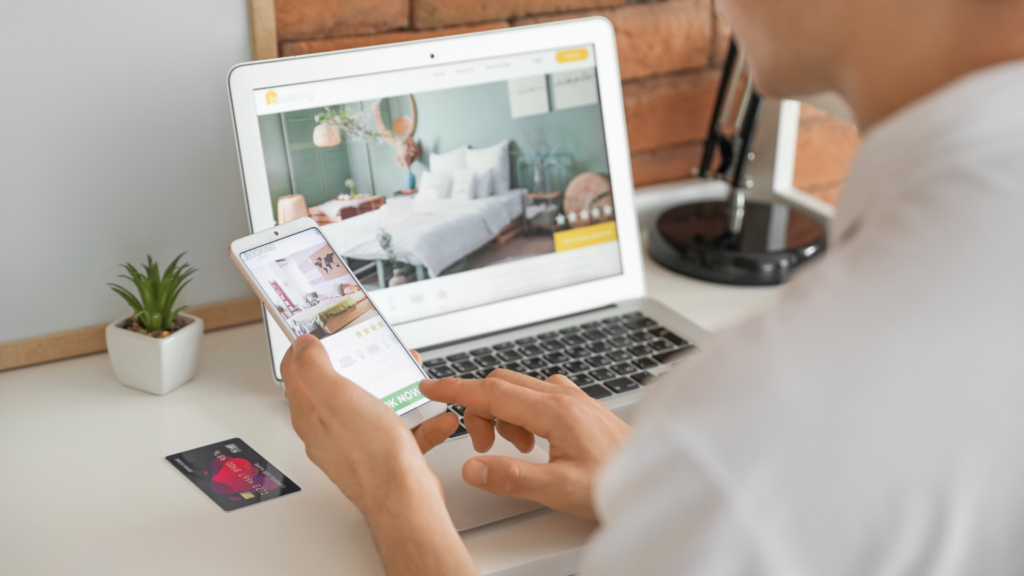
最後はデータ入稿。
「Webで入稿する」を選びます。
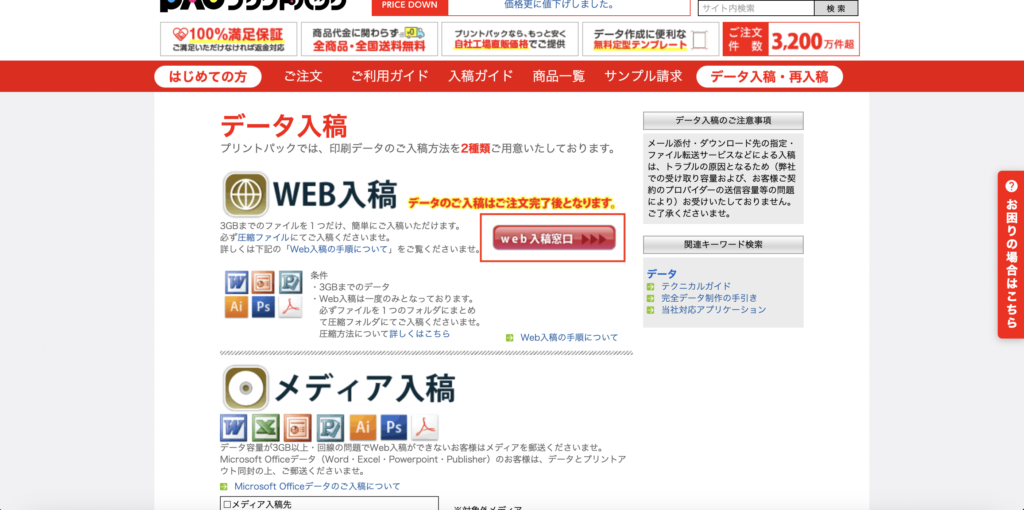
先ほどのzipデータを選びます。
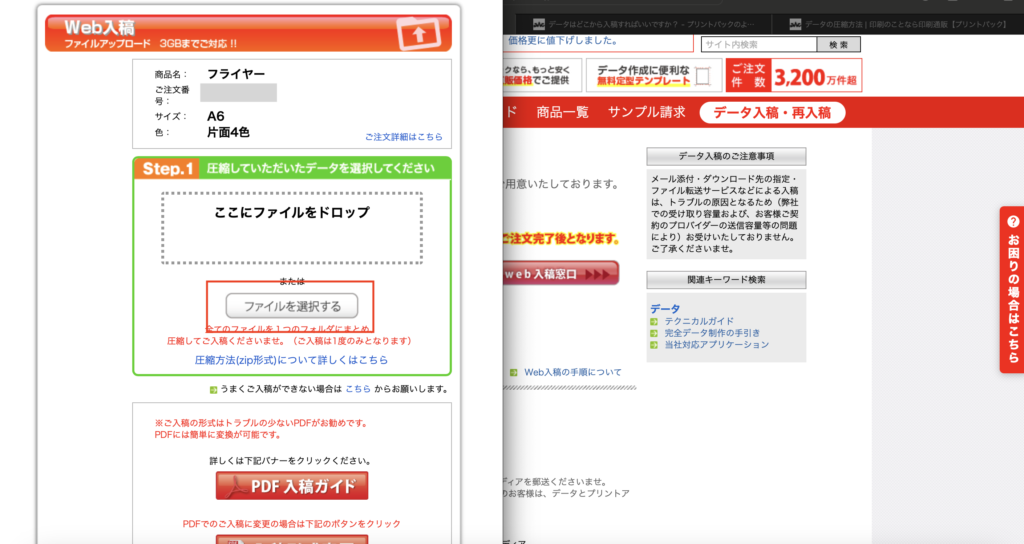
「入稿する」を押したら完了!
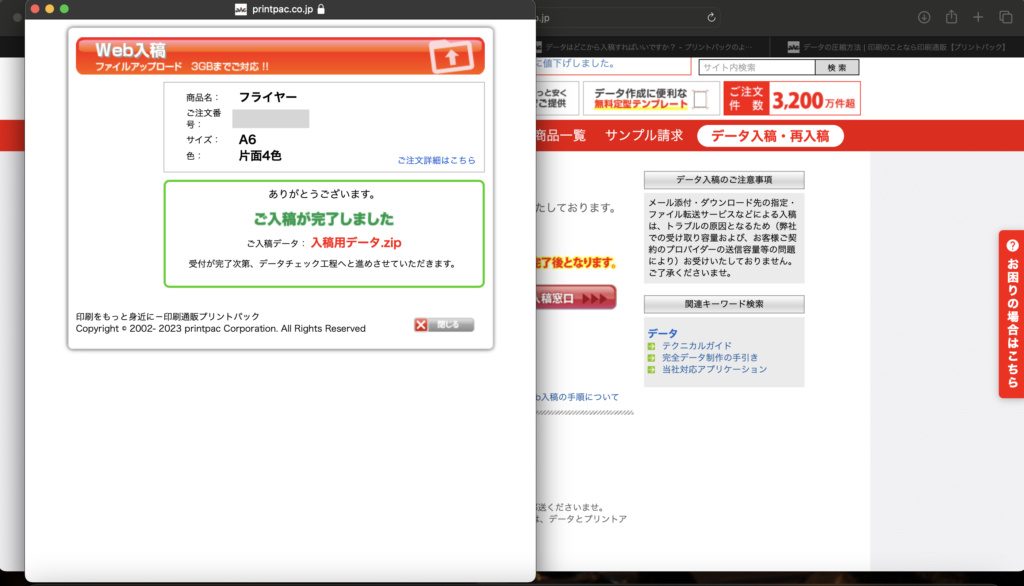
マイページでデータの進捗状況を見ることが出来ます。
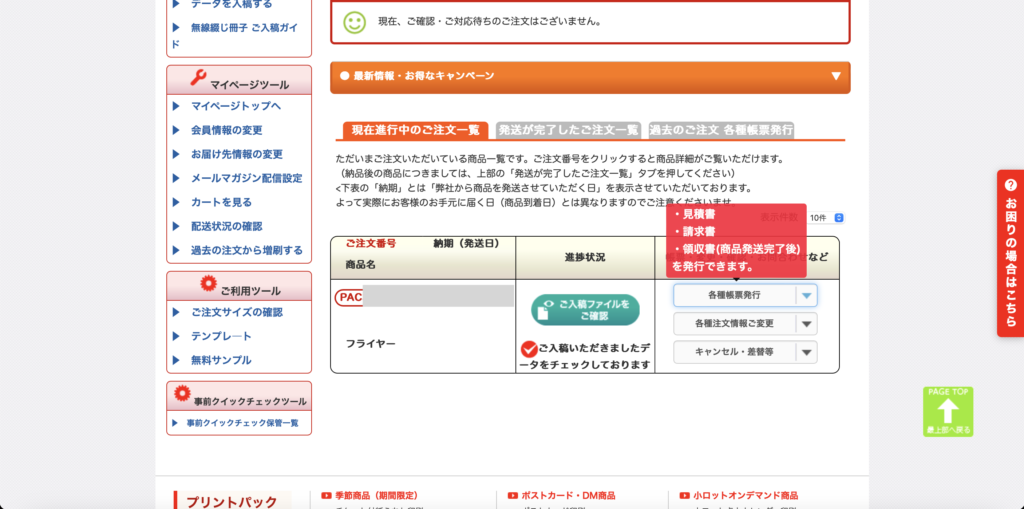
ちなみに領収書は商品発送後にダウンロード可能になります。
チェックが終わるとその様子も反映されて、メールが届きます。
あとは待つだけ。
どうでしょうか。思ったより簡単だと思いませんか?
同じデータでも家で紙に印刷するだけよりも何倍もクオリティが高く見えます。雰囲気が出ます。
しかもこれが100枚1000円で出来ちゃう。
やってみる価値アリかと思います。
ちなみにこちらが届いたフライヤーたち。
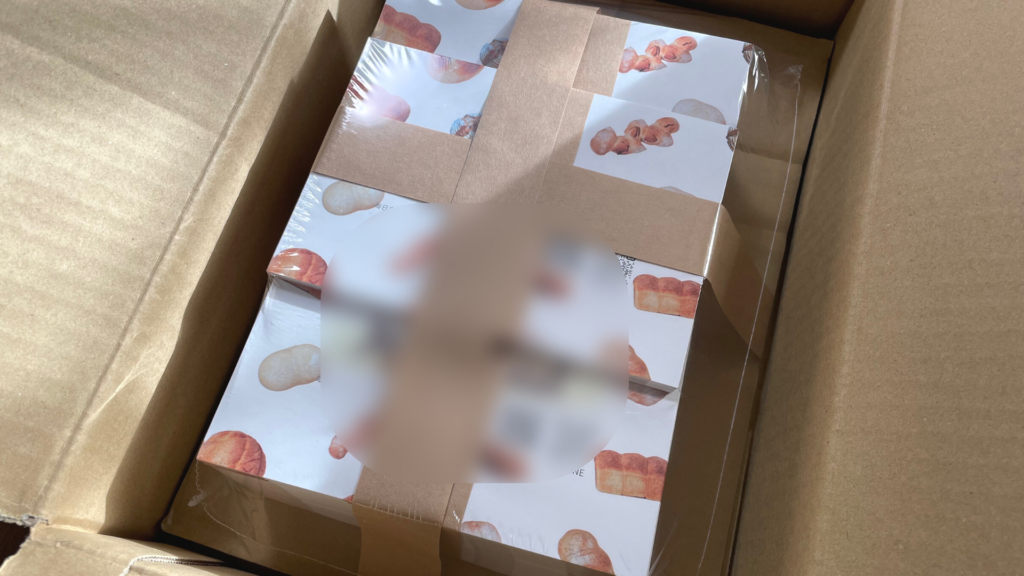
これから1年、また全国のお客さんのもとにパンが届く時のお供になります。
デジタル化が進んだ今、「フライヤーって必要なの?」と思うかもしれませんが、何か1つでも紙物が入っていると丁寧感が出るような気がしています。
なのでわたしは発送する時の1番上にフライヤーを入れます。
箱を開けて可愛いフライヤーが入っていたら「おお」って思う気がするから。
自己満だったらごめんなさいw
リピーターさんには同じ情報を送ることにはなるけれど、納品書だけがポンと入っているより温もりを感じませんか?
ゴミが増えると言われたらそれまでですがw、日常の楽しみとして購入してくださる方にはやっぱりやさしさの温もりはお裾分けしたい。
個人的にはこれからも続けていきたいなと思っています。
今回のまとめ

今回は「自分でショップカードを入稿してみよう!」ということでCanvaでの画像作りからプリントパックでの入稿方法までを解説しました。
最後に内容をまとめておきましょう。
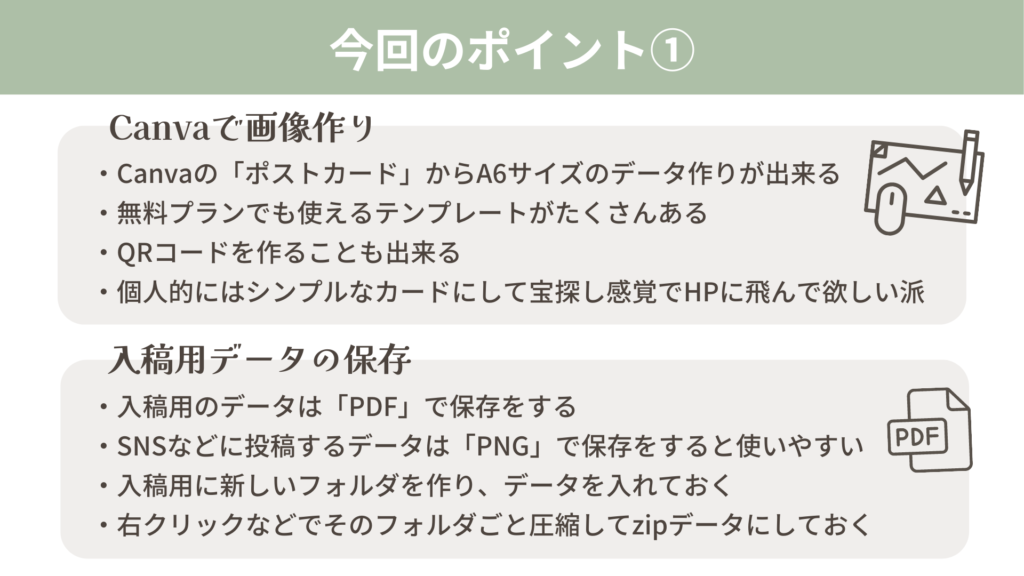
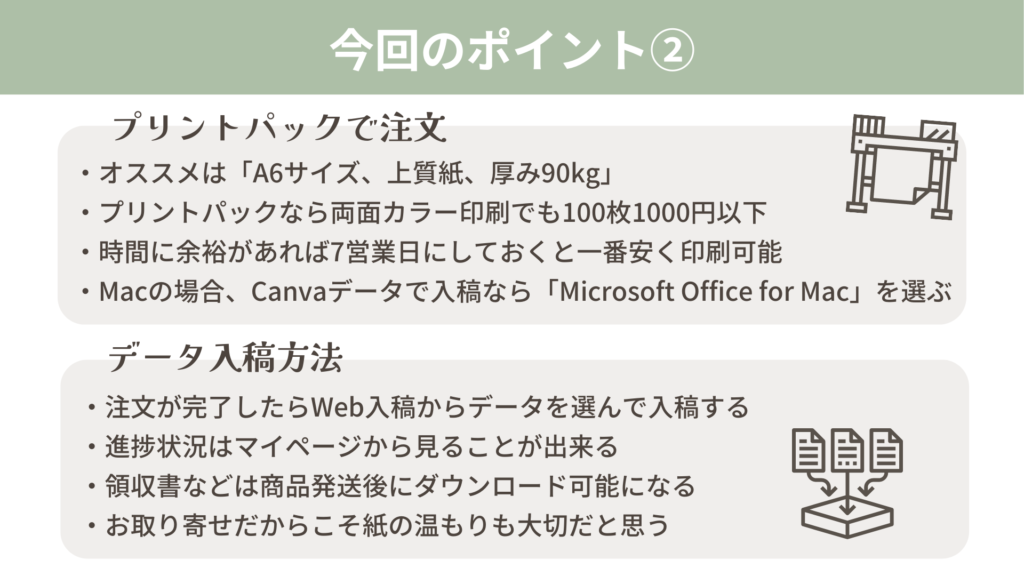
わたし自身は何から何まで一旦は自分でやってみるタイプ。
挑戦して出来ないことがあったらとりあえずしばらく粘る。

そんなことを繰り返しているうちに世の中には便利なツールがたくさん出てきました。
もちろんデザイナーさんに頼んだらかっこいいものは出来上がると思います。
それを否定するつもりは全くありません。
わたしがなぜフライヤーまで手作りするのか。
理由は1つ。
「モノづくりが好きだから」。
器用貧乏と言われたらそれまでですが、なんとなく自分でやれそうなら挑戦してしまう性格。
良いのか悪いのか分かりませんが、本人は楽しくやっています。
今後もいい情報を見つけたらシェアしていきますね。